Důležitost spouštěcího oddílu:
V Ubuntu a dalších moderních distribucích Linuxu jsou všechny soubory potřebné ke spuštění počítače uloženy na jiném oddílu, který se nazývá spouštěcí oddíl. Spouštěcí oddíl má obvykle velikost přibližně 512 MB nebo 256 MB.
Spouštěcí oddíl je připojen k určitému adresáři / boot. Konfigurační soubory bootloaderu GRUB, moduly a další prostředky jsou uloženy v / boot / grub2 adresář. Konfigurační soubor GRUB najdete na / boot / grub2 / grub.srov. Tento soubor definuje, jak se GRUB zavádí do různých operačních systémů a jaká jádra se používají, a mnoho dalších.
Různé verze vmlinuz, Initrd.obr, Systém.mapa, abi, konfigurace atd. soubory pro různé verze jader jsou uloženy v souboru / boot adresář také.
Z toho všeho můžete poznat, jak důležité je Spouštěcí oddíl je a je zásadní pro plně fungující systém Linux.
Příčiny úplných chyb spouštěcího oddílu:
Jak jsem uvedl dříve, spouštěcí oddíl je malý oddíl o velikosti přibližně 256 MB nebo 512 MB. Většinou to nikdo nezvětší. Takže když nainstalujete novou verzi jádra, bude umístěna do / boot adresář (zde je připojen spouštěcí oddíl) a konfigurační soubor GRUB / boot / grub2 / grub.srov je aktualizován. Instalace nového jádra automaticky neodstraní staré. Takže musí být k dispozici další volné místo pro nové soubory jádra a pro aktualizované konfigurační soubory GRUB.
Co když v zaváděcím oddílu (/ boot) není k dispozici dostatek volného místa pro nové soubory jádra? To je, když se zobrazí plné chyby zaváděcího oddílu. V další části tohoto článku vám ukážu, jak opravit plné chyby zaváděcího oddílu.
Kontrola dostupného volného místa v zaváděcím oddílu:
Pokud někdy narazíte na plnou chybu zaváděcího oddílu, nejlepší způsob, jak se ujistit, že je zaváděcí oddíl plný, je zkontrolovat, kolik volného místa je v zaváděcím oddílu k dispozici (/ boot).
Spuštěním následujícího příkazu můžete zkontrolovat dostupné volné místo v zaváděcím oddílu (/ boot):
$ df -hJak vidíte, spouštěcí oddíl jednoho z mých virtuálních počítačů s Ubuntu má velikost přibližně 472 MB a používá se pouze 56 MB. Dostupné volné místo je přibližně 393 MB.
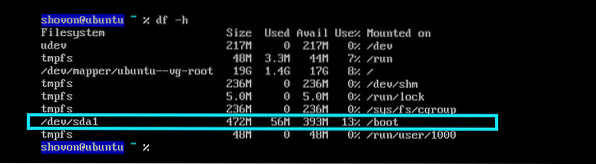
Jak se vyhnout chybě při spouštění oddílu:
Občas nebude existovat žádný samostatný zaváděcí oddíl (/ boot) ve vašem operačním systému Ubuntu, protože spouštěcí oddíl není ve skutečnosti povinný. Můžete nainstalovat vše na jeden oddíl (kořenový oddíl /). Takže když se rozhodnete Vymazat vše a nainstalovat Ubuntu možnost v instalačním programu Ubuntu, většinou je vše nainstalováno do jednoho oddílu (kořenový oddíl /).
Jak vidíte, vše bylo v tomto virtuálním stroji Ubuntu nainstalováno na jeden oddíl.
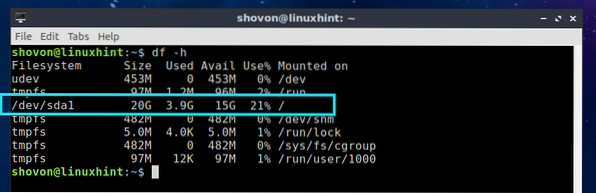
Výhodou toho je, že se nespustí plná chyba zaváděcího oddílu, pokud máte v kořenovém oddílu (/) dostatek volného místa. Pokud se vám stane, že narazíte na jeden, můžete jednoduše smazat některé ze svých uživatelských souborů (z přihlašovacích uživatelů $ HOME adresář) a mělo by to být snadno opraveno.
I když se tímto způsobem můžete vyhnout úplným chybám spouštěcího oddílu společně, nedoporučuji to. Vždy byste měli mít samostatný zaváděcí oddíl.
Uvolnění místa na disku k opravě úplných chyb spouštěcího oddílu:
Pokud máte vše nainstalované v jednom oddílu, není uvolnění místa na disku velkým problémem. Některé soubory uživatelů můžete odstranit z adresáře HOME nebo je přesunout na jednotku USB nebo na externí pevný disk.
V systému Ubuntu lze mezipaměti balíků APT a další dočasné soubory odebrat, aby se uvolnilo místo na disku.
Chcete-li odebrat mezipaměti APT a dočasné soubory, spusťte následující příkaz:
$ sudo apt autoremove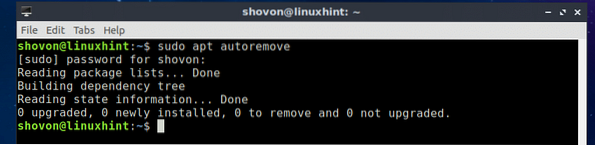
Odstranění starých nepoužívaných jader k uvolnění místa na disku:
Pokud máte samostatný zaváděcí oddíl, můžete z něj odebrat všechna stará nepoužívaná jádra / boot adresář uvolnit místo na disku ze zaváděcího oddílu.
Nejprve musíte pomocí následujícího příkazu zkontrolovat, jaké jádro aktuálně používáte:
$ uname -rJak vidíte, aktuálně používaná verze jádra je 4.15.0-34 - obecné.

Nyní spusťte následující příkaz a seznam všech nainstalovaných balíků jádra:
$ dpkg -l | grep linux-imageJak vidíte, mám nainstalované 2 obrazy jádra. Právě používám linux-image-4.15.0-34 - obecné obrázek jádra. Takže ten starý je linux-image-4.15.0-20 obecných. To je ten, který můžeme odebrat a uvolnit místo na disku ze zaváděcího oddílu.

Pokud seznam souborů v seznamu / boot adresář, měli byste vidět abi, konfigurace, Initrd.obr, retpoline, Systém.mapa, vmlinuz soubory pro různé verze jádra.
$ ls -l / boot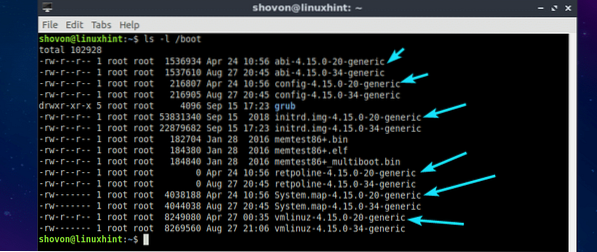
Nedoporučuji vám přímo odstraňovat staré soubory jádra z / boot adresář na Ubuntu. Nejlepší způsob, jak odstranit staré soubory jádra v Ubuntu, je odstranit starý balíček jádra pomocí správce balíčků APT.
Můžete například odebrat starý balíček jádra linux-image-4.15.0-20 obecných se správcem balíčků APT následujícím způsobem:
$ sudo apt remove --purge linux-image-4.15.0-20 obecných
Nyní stiskněte y a poté stiskněte
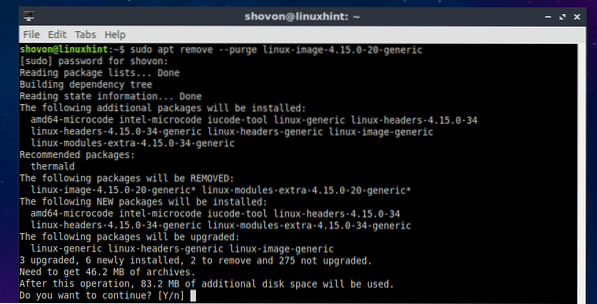
The linux-image-4.15.0-20 obecných balíček by měl být odstraněn.
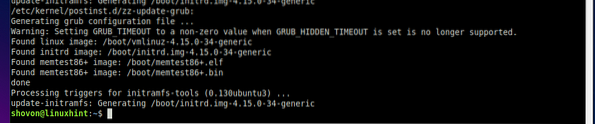
Nyní spusťte následující příkaz k vyčištění závislostí starého balíčku jádra:
$ sudo apt autoremove --purge
Nyní stiskněte y a poté stiskněte
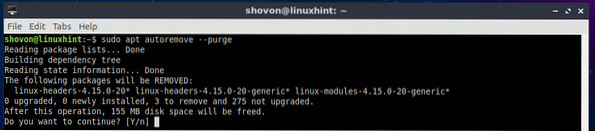
Staré balíčky závislostí na jádře by měly být odstraněny.
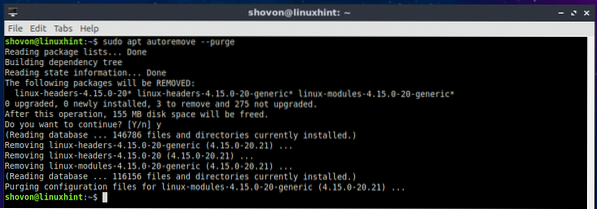
Jak vidíte, staré soubory jádra již nejsou k dispozici v souboru / boot adresář.
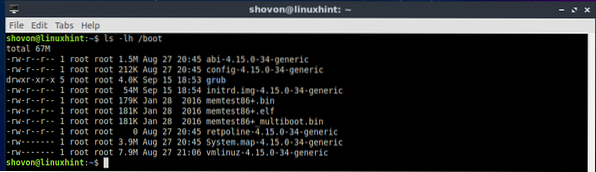
Změna velikosti spouštěcího adresáře:
Pokud máte na pevném disku volné místo, které nepoužíváte, můžete vyřešit úplný problém se spouštěcím oddílem změnou velikosti spouštěcího oddílu. Můžeš použít gparted grafická aplikace, jak toho dosáhnout snadno.
Můžete také vytvořit nový větší oddíl, naformátovat jej, připojit k souborovému systému, zkopírovat vše z / boot adresář k novému oddílu a poté připojte nový spouštěcí oddíl k souboru / boot adresář pomocí / etc / fstab soubor. To by také mělo fungovat.
Takto opravujete plné chyby bootovacího oddílu v Ubuntu. Děkujeme za přečtení tohoto článku.
 Phenquestions
Phenquestions


